Jak wygenerowac ponownie portret? (Zmień język portretu i zastosuj ustawienia dostosowywania)
Przegląd
Ponowne wygenerowanie portretu można wykorzystać do:
- Wygenerowania kopi istniejącego Portretu w innym języku.
- Zastosowania nowych ustawień dostosowywania w już istniejącym portrecie (na przykład nową kolejność stron lub nowe logo firmy).
Wygeneruj portret ponownie
- Przejdź do pulpitu Profilu Praktyka (aby uzyskać pełne instrukcje, kliknij tutaj).
- Z menu po lewej stronie wybierz opcję Zarządzanie projektami.

- Wybierz swój projekt z listy.
- W projekcie wybierz zakładkę Pobieranie.
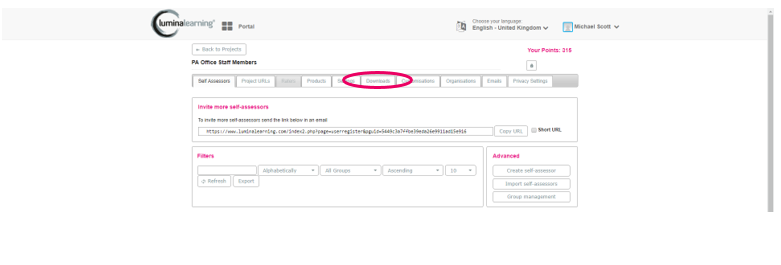
- Wybierz portrety, które chcesz zregenerować. Możesz albo:
- Wybrać jeden lub więcej portretów z listy, klikając je
- Naciśnij opcję Wybierz wszystko, aby wybrać wszystkie portrety.
Pamiętaj, że naciśnięcie przycisku Wybierz wszystko powoduje wybranie tylko Portretów na pierwszej stronie. Aby wybrać więcej, użyj menu rozwijanego i zwiększ liczbę portretów widocznych na stronie (wartość domyślna to 10). - Naciśnij opcję Wygeneruj wybrane pliki.
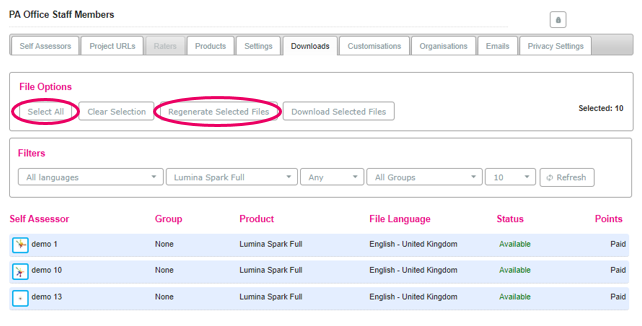
- Wybierz z listy opcję zmiany języka, a następnie wybierz opcję Wyegeneruj. Twoje opcje językowe to:
- Aby ponownie wygenerować portret w tym samym języku, w którym jest aktualnie używany, wybierz Język oryginalny (opcja domyślna).
- Aby wygenerować Portret w innym języku, wybierz odpowiedni język z listy.
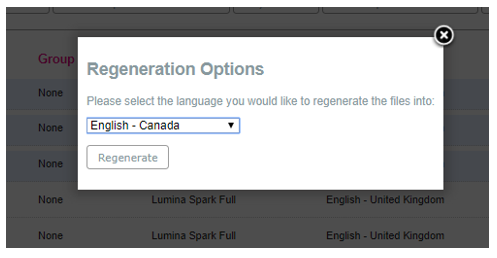
- Generowanie trwa zwykle kilka minut. Po ukończeniu portret będzie zawierał zmiany językowe i/lub dostosowania.
Pasek stanu pokazuje, kiedy Twój portret jest gotowy do pobrania. Kiedy portret się generuje, jego status to Obrazy w kolejce lub PDF w kolejce. Portret będzie dostępny do pobrania, gdy jego status zmieni się na Dostępny. - Wybierz portrety, które chcesz pobrać. Możesz albo:
- Wybierz poszczególne Portrety z listy, klikając je lub
- Naciśnij opcję Wybierz wszystko, aby wybrać wszystkie portrety.
- Wybierz opcję Pobierz wybrane pliki i potwierdź okno dialogowe.
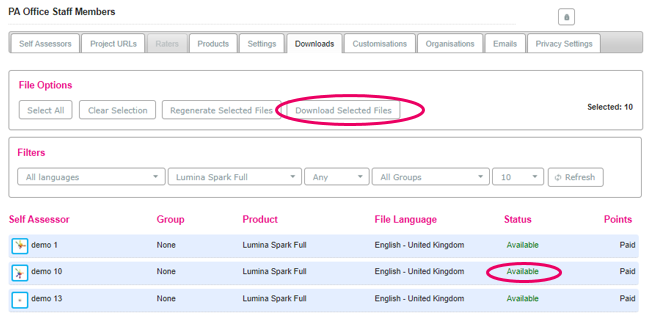
- Pliki zostaną pobrane w spakowanym folderze. Otwórz spakowany folder, aby uzyskać dostęp do plików.